在 Windows 11 中执行系统还原的步骤

如果您的设备出现错误或崩溃,请按照 Windows 11 中系统还原的步骤,将您的设备恢复到先前版本。
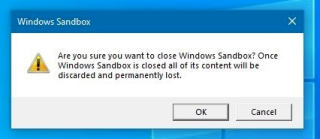
Windows 一直在操作系統領域帶來新的進步。2019 年 5 月 Windows 10 更新引入的主要迭代之一是 Sandbox 程序。基本上,它是主安裝中的輕量級環境,用於運行可疑的可執行文件或測試任何第三方軟件。
為了檢查可能存在問題的應用程序,早期的開發人員過去常常使用映像創建操作系統副本,以在隔離環境中運行可疑文件。而 Windows 10 Sandbox 旨在幫助新手在不影響主機 PC 或擁有任何核心技術知識的情況下執行測試。

Windows 10 更新 – 沙盒如何工作?
沙盒程序是一種虛擬機,它使用 Microsoft 的 Hypervisor 和硬件虛擬化從主機系統的 OS 映像創建隔離環境或單獨的單獨內核。無論您在此沙箱會話中執行什麼任務,它都保持獨立於主機系統。
Windows 10 Update – Sandbox 的最佳部分是其小巧的安裝(僅 100 MB)、集成的內核調度程序以及非常高效的內存管理系統。沙盒應用程序本質上是一次性的,只要您關閉沙盒窗口,所有分配的資源都會被清除。用戶可以在這個隔離的環境中測試軟件並運行可執行文件。它將在桌面屏幕上顯示為一個小窗口,您可以在其中將可執行文件從主機複製到 Windows 沙盒虛擬機並安裝軟件。
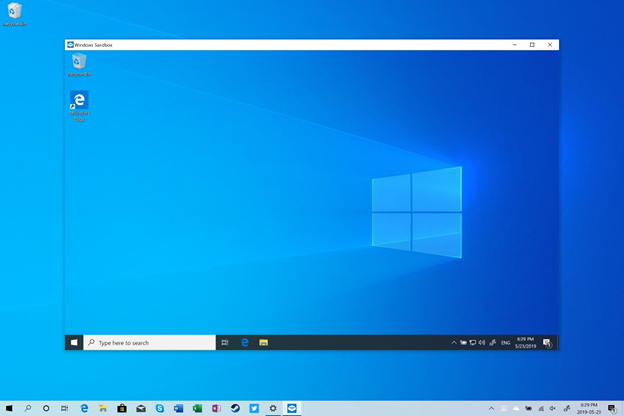
設置和使用 Windows 10 Sandbox 所需的規範
擁有 Windows 10 家庭版的用戶無法利用 Sandbox 程序,它需要 Windows 10 Pro、Enterprise Insider build 18305或更高版本以及以下規格:
如何設置 Windows 10 沙盒?
要在 Windows 10 上設置沙盒應用程序,請按照簡單的方法操作:
| Set-VMProcessor -VMName -ExposeVirtualizationExtensions $true |
5. 系統會安裝該功能,重啟系統完成安裝過程。
設置 Windows 10 Sandbox 應用程序不是很容易嗎?使用它比這更容易。
如何使用 Windows 10 沙盒功能?
現在您已經在 Windows 上成功安裝了 Sandbox 程序,下一步是了解如何使用它來開始測試第三方軟件。
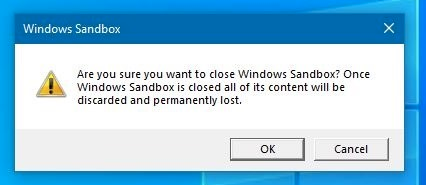
運行 Windows 10 Sandbox 是一種一站式解決方案,可以在不影響主機系統的情況下安裝第三方軟件或打開虛擬化容器中的任何其他可疑附件。
但是,保護您的 PC 免受安裝時可能通過您的常規瀏覽器進入的其他病毒和惡意軟件的侵害不會造成任何傷害。因此,請確保您的 PC 上已經下載了功能強大的反惡意軟件。
推薦選擇:高級系統保護程序
Advanced System Protector是一個專用的 Windows 實用程序,用於保護您的系統免受病毒和其他惡意內容的侵害。該軟件的設計完美結合了防病毒、反間諜軟件和反惡意軟件技術,可為 PC 提供全方位保護。只需點擊幾下即可主動刪除可能損壞您計算機的可疑和不安全威脅。Windows 應用程序提供完整的 Web 保護,刪除所有不需要的廣告軟件和間諜軟件,以確保瀏覽時的真正安全。該應用程序提供多種掃描模式,以比市場上其他適用於 Windows 的防病毒軟件更快的速度清理您的計算機。
與同一類別的其他軟件不同,Advanced System Protector 的數據庫會定期更新,因此最新的惡意軟件或威脅不會損害您的 PC。
我們知道在我們的系統中運行任何可疑的可執行文件之前我們會思考多少次。但是,使用 Windows Sandbox,您無需擔心在系統上運行任何不受信任的文件,因為它允許用戶在不修改主機系統的情況下運行任何軟件。Windows 10 Sandbox 是高度安全、高效且一次性的虛擬映像操作系統,資源最少。看到微軟在下一個 Windows 10 更新中可能會得到什麼總是很有趣的。
它可以成為完美的虛擬化替代方案嗎?查看類似於 Windows 10 沙盒的其他選項!
如果您的设备出现错误或崩溃,请按照 Windows 11 中系统还原的步骤,将您的设备恢复到先前版本。
如果你在寻找最佳的Microsoft Office替代品,这里有六个优秀的解决方案供你参考。
本教程向您展示如何创建一个 Windows 桌面快捷方式图标,该图标打开一个命令提示符到特定文件夹位置。
在Microsoft Windows中右键单击应用程序图标时,“以不同用户身份运行”选项缺失?您可以使用这些方法来启用它。
不想让其他人在您离开时访问您的计算机?尝试这些有效的锁定Windows 11屏幕的方法。
如果您的计算机在安装最近的Windows更新后出现问题,请了解几种修复损坏的Windows更新的方法。
你是否在尝试找出如何在Windows 11中将视频设置为屏幕保护程序。我们揭示了如何使用一种适用于多种视频文件格式的免费软件来实现。
您在 Windows 11 中的旁白功能烦吗?了解如何通过多种简单方法禁用旁白声音。
想要在 Windows 11 PC 上禁用删除确认对话框吗?请阅读本文,了解各种方法。
维护多个电子邮件收件箱可能很痛苦,特别是当您有重要邮件同时到达时。本文将介绍如何在PC和Apple Mac设备上将Microsoft Outlook与Gmail同步的简单步骤。







